No hay muchos tutoriales sobre cómo crear roguelike en Unity, así que decidí escribirlo. No para alardear, sino para compartir conocimientos con aquellos que están en la etapa en la que ya estaba bastante tiempo.Nota: No digo que esta sea la única forma de crear un roguelike en Unity. Él es solo uno de . Probablemente no sea el mejor y más efectivo, aprendí a través de prueba y error. Y aprenderé algunas cosas correctamente en el proceso de creación de un tutorial.Supongamos que conoce al menos los conceptos básicos de Unity, por ejemplo, cómo crear un prefabricado o script, y similares. No esperes que te enseñe cómo crear hojas de sprites, hay muchos tutoriales geniales sobre esto. No me centraré en estudiar el motor, sino en cómo implementar el juego que crearemos juntos. Si tiene dificultades, diríjase a una de las increíbles comunidades de Discord y solicite ayuda:Unity Developer CommunityRoguelikesEntonces, ¡comencemos!Etapa 0 - planificación
Si eso es correcto. Lo primero que hay que crear es un plan. Será bueno para ti planificar el juego, y para mí, planificar el tutorial para que después de un tiempo no nos distraigamos del tema. Es fácil confundirse con las funciones del juego, al igual que en las mazmorras de roguelike.Escribiremos roguelike. Seguiremos principalmente los sabios consejos del desarrollador de Cogmind Josh Ge aquí . Sigue el enlace, lee la publicación o mira el video, y luego regresa.¿Cuál es el propósito de este tutorial? Obtenga un sólido roguelike básico simple, con el que luego puede experimentar. Debería tener generación de mazmorras, un jugador moviéndose en el mapa, niebla de visibilidad, enemigos y objetos. Solo lo más necesario. Entonces, el jugador debería poder bajar las escaleras varios pisos. digamos, por cinco, aumente su nivel, mejore y al final pelee con el jefe y derrótelo. O morir. Eso, de hecho, es todo.Siguiendo los consejos de Josh Ge, construiremos las funciones del juego para que nos lleven a la meta. Por lo tanto, obtenemos el marco roguelike, que puede ampliarse aún más, agregar sus propios chips, creando singularidad. O arroje todo a la canasta, aproveche la experiencia adquirida y comience de cero. Será genial de todos modos.No te daré ningún recurso gráfico. Dibújelos usted mismo o use los mosaicos gratuitos, que se pueden descargar aquí , aquí o buscando en Google. Solo no olvides mencionar a los autores de los gráficos en el juego.Ahora enumeremos todas las funciones que estarán en nuestro roguelike en el orden de su implementación:- Generación de mapas de mazmorras
- El personaje del jugador y su movimiento.
- Área de visibilidad
- Enemigos
- Busca un camino
- Lucha, salud y muerte
- Nivel de jugador arriba
- Artículos (armas y pociones)
- Trucos de consola (para pruebas)
- Pisos de mazmorras
- Guardar y cargar
- Jefe final
Después de implementar todo esto, tendremos un fuerte roguelike y aumentarás enormemente tus habilidades de desarrollo de juegos. En realidad, era mi forma de mejorar mis habilidades: crear código e implementar funciones. Por lo tanto, estoy seguro de que puede manejar esto también.Etapa 1 - Clase MapManager
Este es el primer script que crearemos y se convertirá en la columna vertebral de nuestro juego. Es simple, pero contiene la mayor parte de la información importante para el juego.Entonces, cree un script .cs llamado MapManager y ábralo.Elimine ": MonoBehaviour" porque no heredará de él y no se adjuntará a ningún GameObject.Elimine las funciones Start () y Update ().Al final de la clase MapManager, cree una nueva clase pública llamada Tile.La clase Tile contendrá toda la información de un solo mosaico. Hasta ahora, no necesitamos mucho, solo posiciones x e y, así como un objeto de juego ubicado en esta posición del mapa.Entonces, tenemos información básica sobre mosaicos. Creemos un mapa a partir de este mosaico. Es simple, solo necesitamos una matriz bidimensional de objetos Tile. Suena complicado, pero no tiene nada de especial. Simplemente agregue la variable Tile [,] a la clase MapManager:Voila! Tenemos un mapa!Si, esta vacio. Pero este es un mapa. Cada vez que algo se mueve o cambia de estado en el mapa, la información en este mapa se actualizará. Es decir, si, por ejemplo, un jugador intenta cambiar a una nueva casilla, la clase verificará la dirección de la casilla de destino en el mapa, la presencia del enemigo y su permeabilidad. Gracias a esto, no tenemos que verificar miles de colisiones en cada turno, y no necesitamos colisionadores para cada objeto del juego, lo que facilitará y simplificará el trabajo con el juego.El código resultante se ve así:using System.Collections;
using System.Collections.Generic;
using UnityEngine;
public class MapManager
{
public static Tile[,] map;
}
public class Tile {
public int xPosition;
public int yPosition;
public GameObject baseObject;
}
La primera etapa se completa, pasemos a completar la tarjeta. Ahora comenzaremos a crear un generador de mazmorras.Etapa 2: un par de palabras sobre la estructura de datos
Pero antes de comenzar, permítanme compartir los consejos que han surgido gracias a los comentarios recibidos después de la publicación de la primera parte. Al crear una estructura de datos, debes pensar desde el principio cómo mantendrás el estado del juego. De lo contrario, más tarde será mucho más caótico. El usuario de Discord st33d, el desarrollador de Star Shaped Bagel (puedes jugar este juego gratis aquí ), dijo que al principio creó el juego, pensando que no salvaría estados en absoluto. Poco a poco, el juego comenzó a hacerse más grande, y su fan le pidió apoyo para el mapa guardado. Pero debido al método elegido para crear la estructura de datos, fue muy difícil guardar los datos, por lo que no pudo hacerlo.Realmente aprendemos de nuestros errores. A pesar de que puse la parte de guardar / cargar al final del tutorial, pienso en ellos desde el principio, y todavía no los he explicado. En esta parte hablaré un poco sobre ellos, pero para no sobrecargar a los desarrolladores inexpertos.Guardaremos cosas como una matriz de variables de la clase Tile en la que se almacena el mapa. Guardaremos todos estos datos, excepto las variables de la clase GameObject, que están dentro de la clase Tile. ¿Por qué? Solo porque GameObjects no se puede serializar con Unity a los datos almacenados.Por lo tanto, de hecho, no necesitamos guardar los datos almacenados dentro de GameObjects. Todos los datos se almacenarán en clases como Tile, y más tarde también Player, Enemy, etc. Luego tendremos GameObjects para simplificar el cálculo de cosas como la visibilidad y el movimiento, así como dibujar sprites en la pantalla. Por lo tanto, dentro de las clases habrá variables GameObject, pero el valor de estas variables no se guardará ni cargará. Al cargar, forzaremos a generar GameObject nuevamente a partir de los datos guardados (posición, sprite, etc.).Entonces, ¿qué necesitamos hacer ahora? Bueno, solo agregue dos líneas a la clase Tile existente y una a la parte superior del script. Primero agregamos "usando el sistema"; al título del script, y luego [Serializable] delante de toda la clase y [No serializado] justo delante de la variable GameObject. Me gusta esto:Te contaré más sobre esto cuando lleguemos a la parte del tutorial sobre guardar / cargar. Por ahora, dejemos todo y sigamos adelante.Etapa 3: un poco más sobre la estructura de datos
Obtuve otra revisión sobre la estructura de datos que quiero compartir aquí.De hecho, hay muchas formas de implementar datos en un juego. El primero que utilizo y que se implementará en este tutorial: todos los datos del mosaico están en la clase Tile, y todos se almacenan en una matriz. Este enfoque tiene muchas ventajas: es más fácil de leer, todo lo que necesita está en un solo lugar, los datos son más fáciles de manipular y exportar a un archivo guardado. Pero desde el punto de vista de la memoria, no es tan efectivo. Tendrás que asignar mucha memoria para variables que nunca se usarán en el juego. Por ejemplo, más adelante colocaremos la variable Enemy GameObject en la clase Tile para que podamos apuntar directamente desde el mapa al GameObject del enemigo que está parado en este mosaico para simplificar todos los cálculos relacionados con la batalla. Pero esto significará que cada mosaico en el juego tendrá espacio asignado en la memoria para la variable GameObject,incluso si no hay enemigo en este azulejo. Si hay 10 enemigos en un mapa de 2500 fichas, habrá 2490 vacías, pero variables de GameObject asignadas: puede ver cuánta memoria se desperdicia.Un método alternativo sería usar estructuras para almacenar los datos básicos de los mosaicos (por ejemplo, posición y tipo), y todos los demás datos se almacenarían en hashmap-s, que se generarían solo si fuera necesario. Esto ahorraría mucha memoria, pero la recuperación sería una implementación un poco más complicada. En realidad, sería un poco más avanzado de lo que me gustaría en este tutorial, pero si lo desea, en el futuro puedo escribir una publicación más detallada al respecto.Además, si desea leer una discusión sobre este tema, puede hacerlo en Reddit .Etapa 4 - Algoritmo de generación de mazmorras
Sí, esta es otra sección en la que hablaré y no comenzaremos a programar nada. Pero esto es importante, una planificación cuidadosa de los algoritmos nos ahorrará mucho tiempo de trabajo en el futuro.Hay varias formas de crear un generador de mazmorras. La que implementaremos juntos no es la mejor ni la más efectiva ... es solo una forma fácil e inicial. Es muy simple, pero los resultados serán bastante buenos. El principal problema serán muchos pasillos sin salida. Más tarde, si lo desea, puedo publicar otro tutorial sobre mejores algoritmos.En general, el algoritmo que utilizamos funciona de la siguiente manera: digamos que tenemos un mapa completo lleno de valores cero, un nivel que consiste en una piedra. Al principio, cortamos una habitación en el centro. Desde esta sala, atravesamos el corredor en una dirección, y luego agregamos otros pasillos y salas, siempre comenzando de manera aleatoria desde una sala o corredor existente, hasta que alcanzamos el número máximo de corredores / salas dados al principio. O hasta que el algoritmo pueda encontrar un nuevo lugar para agregar una nueva habitación / corredor, lo que ocurra primero. Y así tenemos un calabozo.Entonces, describamos esto de una manera más parecida a un algoritmo, paso a paso. Por conveniencia, llamaré a cada detalle del mapa (corredor o habitación) un elemento para que no tenga que decir "habitación / corredor" cada vez.- Cortar la habitación en el centro del mapa.
- Selecciona aleatoriamente uno de los muros
- Atravesamos el corredor en este muro
- Seleccione aleatoriamente uno de los elementos existentes.
- Seleccione aleatoriamente uno de los muros de este elemento.
- Si el último elemento seleccionado es una habitación, generamos un corredor. Si es el corredor, elija al azar si el siguiente elemento será una habitación u otro corredor
- Compruebe si hay suficiente espacio en la dirección seleccionada para crear el elemento deseado.
- Si hay un lugar, cree un elemento, si no, regrese al paso 4
- Repita desde el paso 4
Eso es todo. Obtendremos un mapa simple de la mazmorra, en el que solo hay habitaciones y pasillos, sin puertas y elementos especiales, pero este será nuestro comienzo. Más tarde lo llenaremos con cofres, enemigos y trampas. E incluso puede personalizarlo: aprenderemos cómo agregar elementos interesantes que necesita.Etapa 5 - corta la habitación
¡Finalmente proceda a la codificación! Cortemos nuestra primera habitación.Primero, crea un nuevo script y llámalo DungeonGenerator. Heredará de Monobehaviour, por lo que deberá adjuntarlo a GameObject más adelante. Luego necesitaremos declarar varias variables públicas en la clase para que podamos establecer los parámetros de la mazmorra desde el inspector. Estas variables serán el ancho y la altura del mapa, la altura mínima y máxima y el ancho de las habitaciones, la longitud máxima de los corredores y el número de elementos que deben estar en el mapa.Luego necesitamos inicializar el generador de mazmorras. Hacemos esto para inicializar las variables que serán pobladas por la generación. Por ahora, esto será solo un mapa. Y, y también elimine las funciones Start () y Update () que Unity genera para el nuevo script, no las necesitaremos.Aquí inicializamos la variable de mapa de la clase MapManager (que creamos en el paso anterior), pasando el ancho y la altura del mapa, definidos por las variables anteriores como parámetros de las dos dimensiones de la matriz. Gracias a esto, tendremos un mapa de tamaño x horizontal (ancho) y tamaño y vertical (altura), y podemos acceder a cualquier celda del mapa ingresando MapManager.map [x, y]. Esto será muy útil al manipular la posición de los objetos.Ahora crearemos una función para representar la primera sala. Lo llamaremos FirstRoom (). Hicimos InitializeDungeon () una función pública, ya que será lanzada por otro script (Game Manager, que pronto crearemos; centralizará la gestión de todo el proceso de lanzamiento del juego). No necesitamos ningún script externo para tener acceso a FirstRoom (), por lo que no lo hacemos público.Ahora, para continuar, crearemos tres nuevas clases en el script de MapManager para que pueda crear una sala. Estas son las clases de entidad, muro y posición. La clase Posición contendrá las posiciones x e y para que podamos rastrear dónde está todo. El muro tendrá una lista de posiciones, la dirección en la que "se ve" en relación con el centro de la habitación (norte, sur, este u oeste), la longitud y la presencia de un nuevo elemento creado a partir de él. El elemento tendrá una lista de todas las posiciones que lo componen, el tipo de elemento (habitación o corredor), una matriz de variables de Muro y su ancho y alto.Ahora vamos a la función FirstRoom (). Volvamos al script DungeonGenerator y creemos una función justo debajo de InitializeDungeon. Ella no necesitará recibir ningún parámetro, por lo que lo dejaremos simple (). A continuación, dentro de la función, primero debemos crear e inicializar la variable Room y su lista de variables de posición. Lo hacemos así:Ahora configuremos el tamaño de la habitación. Recibirá un valor aleatorio entre la altura mínima y máxima y el ancho declarado al comienzo del script. Mientras estén vacíos, porque no les hemos establecido un valor en el inspector, pero no se preocupe, lo haremos pronto. Establecemos valores aleatorios como este:A continuación, debemos declarar dónde se ubicará el punto de partida de la habitación, es decir, dónde se ubicará el punto de la habitación 0.0 en la cuadrícula del mapa. Queremos que comience en el centro del mapa (medio ancho y medio alto), pero tal vez no exactamente en el centro. Puede valer la pena agregar un pequeño aleatorizador para que se mueva ligeramente hacia la izquierda y hacia abajo. Por lo tanto, establecemos xStartingPoint como la mitad del ancho del mapa, y yStartingPoint como la mitad de la altura del mapa, y luego tomamos el valor de roomWidth y roomHeight, obtenemos un valor aleatorio de 0 a este ancho / altura, y lo restamos de las x e y iniciales. Me gusta esto:A continuación, en la misma función agregaremos muros. Necesitamos inicializar la matriz de muros que se encuentran en la variable de habitación recién creada, y luego inicializar cada variable de pared dentro de esta matriz. Y luego inicialice cada lista de posiciones, establezca la longitud del muro en 0 e ingrese la dirección en la que cada muro "mirará".Después de que se inicializa la matriz, recorremos cada elemento de la matriz en el bucle for (), inicializamos las variables de cada muro y luego usamos el interruptor, que nombra la dirección de cada muro. Se elige arbitrariamente, solo necesitamos recordar lo que significarán.Ahora ejecutaremos dos bucles anidados para inmediatamente después de colocar las paredes. En el bucle externo, rodeamos todos los valores de y en la sala, y en el bucle anidado, todos los valores de x. De esta forma comprobaremos cada celda x en la fila y para que podamos implementarla.Entonces, lo primero que debe hacer es encontrar el valor real de la posición de la celda en la escala del mapa desde la posición de la habitación. Esto es bastante simple: tenemos los puntos de partida x e y. Estarán en la posición 0,0 en la cuadrícula de la sala. Entonces, si necesitamos obtener el valor real de x, y de cualquier x local, y, entonces sumamos el x e y local con las posiciones iniciales x e y. Luego guardamos estos valores reales x, y en la variable Posición (de una clase creada previamente) y luego los agregamos a la Lista <> de las posiciones de la sala.El siguiente paso es agregar esta información al mapa. Antes de cambiar los valores, recuerde inicializar la variable Tile.Ahora haremos un cambio en la clase Tile. Vayamos al script de MapManager y agreguemos una línea a la definición de la clase Tile: "public string type;". Esto nos permitirá agregar una clase de mosaico al declarar que el mosaico en x, y es una pared, piso u otra cosa. Luego, volvamos al ciclo en el que hicimos el trabajo y agreguemos una gran construcción if-else, que nos permitirá no solo determinar cada muro, su longitud y todas las posiciones en este muro, sino también definir en el mapa global qué es un mosaico específico: un muro o género
Etapa 6 - dibujando la primera habitación
Lo primero que debe tener en cuenta al implementar una tarjeta ASCII es qué fuente elegir. El factor principal a considerar al elegir una fuente para ASCII es si es proporcional (ancho variable) o monoespaciado (ancho fijo). Necesitamos una fuente monoespaciada para que las tarjetas se vean según sea necesario (ver ejemplo a continuación). Por defecto, cualquier nuevo proyecto de Unity usa la fuente Arial, y no es monoespaciado, por lo que necesitamos encontrar otro. Windows 10 generalmente tiene fuentes monoespaciadas Courier New, Consolas y Lucida Console. Elija uno de estos tres o descargue cualquier otro en el lugar que necesita y colóquelo en la carpeta Fuentes dentro de la carpeta Activos del proyecto.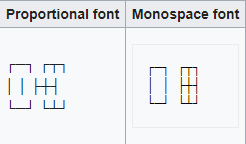

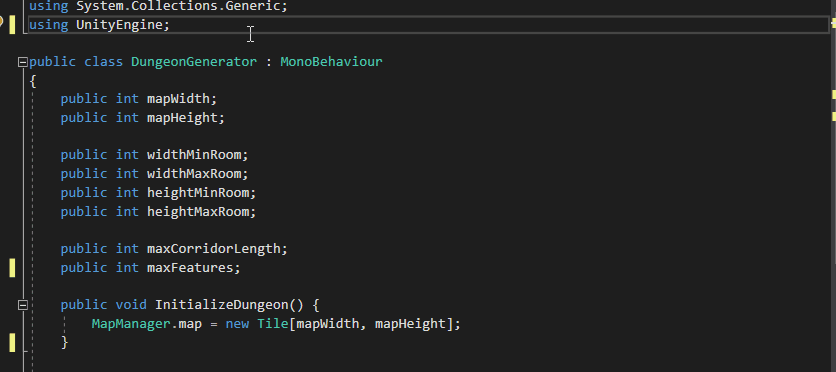
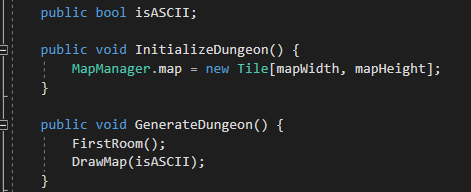
using System.Collections;
using System;
using System.Collections.Generic;
using UnityEngine;
public class MapManager {
public static Tile[,] map;
}
[Serializable]
public class Tile {
public int xPosition;
public int yPosition;
[NonSerialized]
public GameObject baseObject;
public string type;
}
[Serializable]
public class Position {
public int x;
public int y;
}
[Serializable]
public class Wall {
public List<Position> positions;
public string direction;
public int length;
public bool hasFeature = false;
}
[Serializable]
public class Feature {
public List<Position> positions;
public Wall[] walls;
public string type;
public int width;
public int height;
}
DungeonGenerator.cs:using System.Collections;
using System.Collections.Generic;
using UnityEngine;
using UnityEngine.UI;
public class DungeonGenerator : MonoBehaviour
{
public int mapWidth;
public int mapHeight;
public int widthMinRoom;
public int widthMaxRoom;
public int heightMinRoom;
public int heightMaxRoom;
public int maxCorridorLength;
public int maxFeatures;
public bool isASCII;
public void InitializeDungeon() {
MapManager.map = new Tile[mapWidth, mapHeight];
}
public void GenerateDungeon() {
FirstRoom();
DrawMap(isASCII);
}
void FirstRoom() {
Feature room = new Feature();
room.positions = new List<Position>();
int roomWidth = Random.Range(widthMinRoom, widthMaxRoom);
int roomHeight = Random.Range(heightMinRoom, heightMaxRoom);
int xStartingPoint = mapWidth / 2;
int yStartingPoint = mapHeight / 2;
xStartingPoint -= Random.Range(0, roomWidth);
yStartingPoint -= Random.Range(0, roomHeight);
room.walls = new Wall[4];
for (int i = 0; i < room.walls.Length; i++) {
room.walls[i] = new Wall();
room.walls[i].positions = new List<Position>();
room.walls[i].length = 0;
switch (i) {
case 0:
room.walls[i].direction = "South";
break;
case 1:
room.walls[i].direction = "North";
break;
case 2:
room.walls[i].direction = "West";
break;
case 3:
room.walls[i].direction = "East";
break;
}
}
for (int y = 0; y < roomHeight; y++) {
for (int x = 0; x < roomWidth; x++) {
Position position = new Position();
position.x = xStartingPoint + x;
position.y = yStartingPoint + y;
room.positions.Add(position);
MapManager.map[position.x, position.y] = new Tile();
MapManager.map[position.x, position.y].xPosition = position.x;
MapManager.map[position.x, position.y].yPosition = position.y;
if (y == 0) {
room.walls[0].positions.Add(position);
room.walls[0].length++;
MapManager.map[position.x, position.y].type = "Wall";
}
else if (y == (roomHeight - 1)) {
room.walls[1].positions.Add(position);
room.walls[1].length++;
MapManager.map[position.x, position.y].type = "Wall";
}
else if (x == 0) {
room.walls[2].positions.Add(position);
room.walls[2].length++;
MapManager.map[position.x, position.y].type = "Wall";
}
else if (x == (roomWidth - 1)) {
room.walls[3].positions.Add(position);
room.walls[3].length++;
MapManager.map[position.x, position.y].type = "Wall";
}
else {
MapManager.map[position.x, position.y].type = "Floor";
}
}
}
room.width = roomWidth;
room.height = roomHeight;
room.type = "Room";
}
void DrawMap(bool isASCII) {
if (isASCII) {
Text screen = GameObject.Find("ASCIITest").GetComponent<Text>();
string asciiMap = "";
for (int y = (mapHeight - 1); y >= 0; y--) {
for (int x = 0; x < mapWidth; x++) {
if (MapManager.map[x,y] != null) {
switch (MapManager.map[x, y].type) {
case "Wall":
asciiMap += "#";
break;
case "Floor":
asciiMap += ".";
break;
}
} else {
asciiMap += " ";
}
if (x == (mapWidth - 1)) {
asciiMap += "\n";
}
}
}
screen.text = asciiMap;
}
}
}
GameManager.cs:using System.Collections;
using System.Collections.Generic;
using UnityEngine;
public class GameManager : MonoBehaviour
{
DungeonGenerator dungeonGenerator;
void Start() {
dungeonGenerator = GetComponent<DungeonGenerator>();
dungeonGenerator.InitializeDungeon();
dungeonGenerator.GenerateDungeon();
}
}